
Airtags. são pequenos Rastreadores bluetooth. Isso pode ajudá-lo a encontrar suas coisas, mas também funcionam como gatilhos para automações. Usando o aplicativo Atalhos da Apple, você pode usar o AirTags para acionar todos os tipos de eventos quando você os toca contra o seu iPhone ou Apple Watch. Aqui estão algumas idéias para colocá-las para usar.
Como usar o AirTags como um gatilho NFC
Você pode Use AirTags como um gatilho NFC (Near-Field Communications) Para as automações que você configurou usando o aplicativo de atalhos da Apple. Isso funciona "no fundo" no iPhone XR, iPhone Xs e iPhones mais recentes. Basta tocar no seu AirTag com o seu iPhone para acionar a automação que você associou.
Em um modelo iPhone X ou anterior, você pode usar o NFC com aplicativos e para pagamentos, mas os gatilhos de fundo não funcionam nesses dispositivos. Por esse motivo, você não pode criar uma nova automação usando o AirTag como o disparador de entrada nesses dispositivos.
Você pode baixar O aplicativo Atalhos da App Store se você o excluiu do seu dispositivo. Inicie o aplicativo, toque na guia "Automação" e, em seguida, use o botão "Criar automação pessoal" para criar sua receita. Escolha "NFC" como seu gatilho quando solicitado e digitalize a AirTag.
Airtags. Ainda realiza seu objetivo principal de rastrear seus itens quando usado dessa maneira, por isso vale a pena ser inteligente sobre as automações que você cria. Você pode usar acionadores de NFC estáticos baratos para automatizar tarefas comuns ao redor da casa, mas recomendamos que você adapte suas automóveis para os itens que estão conectados.
Airtag do carro: Comece a navegar para casa
Enquanto as AirTags não são projetadas como dispositivos anti-roubo para veículos, o Rastreador Bluetooth de $ 29 é certamente muito mais barato do que soluções GPS dedicadas, que podem custar centenas. Por essa razão, muitos primeiros adotantes estão usando os faróis para encontrar seus carros.
Se isso inclui você, por que não usar o mesmo passador para encontrar uma rota para casa? Em vez de pedir Siri ou digitar seu endereço manualmente, simplesmente deslize seu passador com o iPhone para executar a automação e seguir em sua jornada. Você pode especificar seu aplicativo favorito na receita, incluindo Waze e Google Maps.
Você pode até mesmo adicionar gatilhos adicionais para permitir que não perturbe, desencadeando sua estação de rádio ou lista de reprodução favorita, ou enviando uma mensagem para um ente querido notificando-os que você está em movimento.
Ações : Definir não perturbe, mostre as instruções, envie uma mensagem, tocar música
Saco de ginástica Airtag: Iniciar treino, shuffle playlist

Ter um passageiro na sua sacola de ginástica é uma ótima idéia se você é propenso a deixar seus pertences no trabalho, na escola ou no ônibus. Você pode aproveitar as capacidades adicionais do gatilho NFC do seu saco de ginástica AirTag usando-o para acionar sua "rotina de smartphone" durante a configuração de um treino.
Usando o gatilho "Iniciar treino", você pode definir um treino de sua escolha com sua escolha de um objetivo aberto ou predeterminado. Você precisará de A. Apple Watch Para que isso funcione, que você também pode usar para digitalizar o AirTag e iniciar a automação. Ativar não perturbe o modo e embaralhe sua lista de exercícios favoritos para largar.
Você vai apreciar este se você já tem no meio de um treino e percebeu que se esqueceu de gravá-lo.
Ações: Comece o treino, tocar música
AirTag Keyring: Desbloqueie sua porta
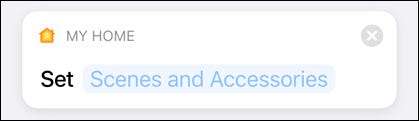
Se você estiver usando seu AirTag como um keyring glorificado, você também pode fazer algo relacionado à casa com ele. Se você tiver um bloqueio de porta frontal habilitado para o homekit, poderá acioná-lo usando o AirTag em suas teclas - simplesmente tocando no seu Apple Watch ou iPhone.
Muitos fechadura inteligente Os usuários confiam em uma conexão Wi-Fi ou geofenciamento para desbloquear suas portas, mas esses métodos podem ser um pouco atingidos ou errar. Digitalizar seu AirTag funciona pela primeira vez, toda vez. Isto é ideal se você mora em um apartamento ou ter um desempenho ruim de GPS perto da porta da frente, o que impede que o geofence funcione corretamente.
Certifique-se de que você configurou seu bloqueio habilitado para Homekit no aplicativo inicial antes de tentar criar essa automação. Você precisará usar a ação "Control My Home" do aplicativo "Home" para selecionar a trava que deseja controlar e, em seguida, definir a ação para "desbloquear" para que isso funcione. Por que não dar um passo adiante e ligar as luzes também?
Ações: Controle minha casa
Airtag de bolsa: oferta compartilhar ou direções de trânsito
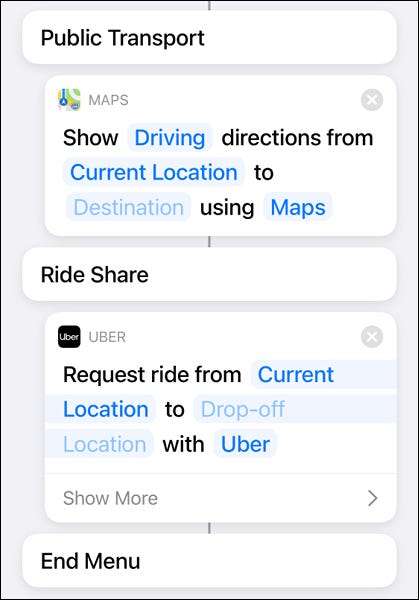
Se você é um viajante que não dirige ou muitas vezes sai para socializar com os amigos via transporte público, você pode usar o AirTag em sua bolsa para se locomover rapidamente. Usando a opção "Escolher do menu", você pode acionar direções de transporte público ou saudar um rideshare em um aplicativo de sua escolha.
Selecione o gatilho "Escolher do menu" e rotule suas duas opções. Você pode adicionar uma terceira opção se você usar vários serviços de compartilhamento de passeio. Para torná-lo para que uma escolha particular desencadeie uma certa ação, nidifique-a debaixo dessa opção tocando e segurando e arrastando a ação no lugar.
Você precisará configurar as "obter instruções" a ação para buscar instruções de transporte público para o seu endereço residencial em qualquer aplicativo que você preferir, e a ação "Pedido de solicitação" para fazer o mesmo para a opção "Passeio de compartilhamento". Quando é hora de ir para casa, você pode digitalizar sua AirTag e, em seguida, escolher entre o transporte público ou o compartilhamento de passeios na notificação.
Ações: Escolha no menu, obtenha direções, solicitar passeio
Airtag de bagagem: trigger "afastado"

Se você viajar com frequência para o trabalho ou prazer, você pode querer considerar a criação de uma cena de "férias" ou "fora" para sua casa. Você pode usar cenas para controlar vários dispositivos domésticos inteligentes ao mesmo tempo.
Cabe a você e sua configuração atual de casa inteligente para decidir o que deve acionar quando você habilitar o modo "fora" usando a ação "Control My Home". Pode ser tão simples quanto transformar uma luz de varanda inteligente, fechando as persianas e possibilitando câmeras dentro da propriedade.
Quão elaborado você pode obter com isso depende de quais produtos espertos você tem. Por exemplo, Hue e Lutron permitem agendar iluminação para ligar e desligar dentro de seus aplicativos. Você pode usar aplicativos como Pushcut. e Caixa de ferramentas Pro para atalhos para ainda mais controle.
Ações: Controle minha casa
Airtag da bicicleta: Inicie o treino e pergunte "Onde"? "

As bicicletas são frequentemente direcionadas por ladrões por sua segurança relativamente baixa e alto valor de revenda. Um AirTag escondido no seu kit de reparo de punção ou montado na parte inferior do guidão pode ajudar a localizar sua bicicleta se fosse roubada. Ter um gatilho NFC em sua moto tem seus benefícios também.
Por que não configurar um gatilho de treino simples que também pede de onde você está indo e busca instruções apropriadas com ciclismo? Você provavelmente vai querer um suporte de bicicleta seguro para o seu iPhone para que você possa consultar facilmente o mapa para este. O Google Maps é a melhor escolha, já que as direções de ciclismo do Google são mais desenvolvidas do que a Apple.
Você pode especificar o ciclismo com um objetivo aberto usando o gatilho "Iniciar treino" e, em seguida, use o gatilho "Mostrar instruções" para especificar o ciclismo no Google Maps. Deixe o destino como "Perguntar todas as vezes", e os atalhos solicitarão o seu destino sempre que você tocar no AirTag associado.
Se você é um motorista de entrega ou alguém que depende de sua bicicleta como uma forma primária de transporte, isso pode ajudar a acelerar sua rotina diária.
Ações: Inicie o treino, show orientações
Airtods AirTag: Lançamento do aplicativo Music
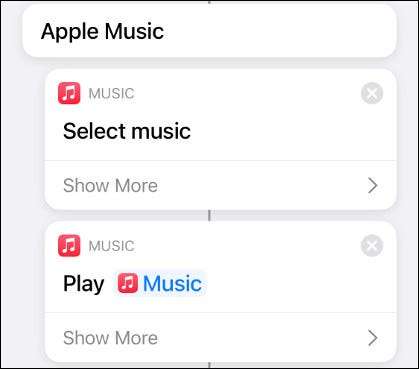
Os aviadores no ouvido da Apple usam um caso de plástico duro que tem o hábito de escorregar atrás de almofadas ou se esconder nos bolsos. Adicionando um AirTag ao seu caso Airpods permite que você os encontre usando o sensor de proximidade do seu iPhone. Isso resolve um dos maiores problemas que os usuários do Airpods enfrentam, mas também abre novas possibilidades para os gatilhos NFC.
A escolha mais óbvia aqui é começar a reproduzir música de sua escolha usando o aplicativo de música padrão. Se você usar o aplicativo de música da Apple, poderá acionar a ação "Select Music", seguida pela ação "Play Music", para que a automação pergunte o que você deseja jogar e depois começar a jogar.
Para tornar as coisas mais interessantes, use o gatilho "Escolher do menu" para adicionar alguns aplicativos que você pode abrir quando você alcança seus fones de ouvido. Este poderia ser o seu aplicativo de podcasting favorito, YouTube ou até mesmo um aplicativo de musicais como Auxy ou Banda de garagem .
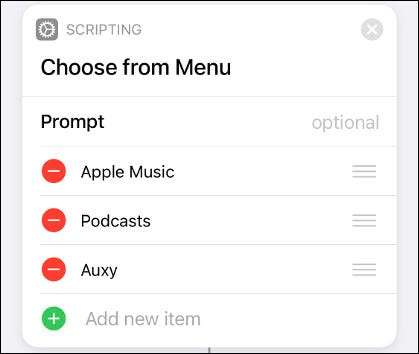
Check Out "Handbag AirTag oferece direções de passeio ou trânsito" acima para obter instruções sobre como acionar ações diferentes com base em várias opções de menu.
Ações: Selecione Música, Jogue Música, Jogue Podcast, Aberto APP
Airtag Clubes de golfe: treino de log, open scorecard
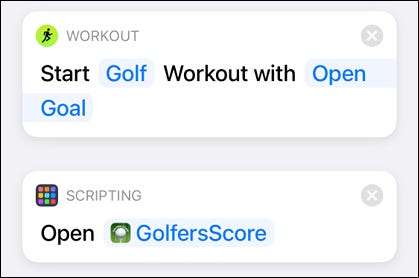
Colocando um AirTag em itens caros que muitas vezes vivem em seu carro parece uma boa ideia se você quiser rastreá-los. Considere usar o AirTag para desencadear automações enquanto estiver no campo de golfe.
A Apple inclui "Golf" como treino em seu aplicativo Workout para Apple Watch, para que você possa registrar seus jogos com uma torneira simples. Se você tiver um aplicativo de scorecard particular que gosta de usar no curso, também pode ter aberto ao mesmo tempo.
Se você não gosta de se incomodar enquanto estiver no curso, por que não usar "Set não perturbe" para acionar também?
Ações: Inicie o treino, aberto app, set não perturbe
Faça mais com atalhos
Se você estiver interessado em acelerar fluxos de trabalho e automatizar vários aspectos da sua rotina, Aprenda a usar o aplicativo de atalhos da Apple como um profissional . Quanto mais dispositivos compatíveis com o homekit você adicionar, mais você pode fazer. Tem um dispositivo que não suporta oficialmente o HomeKit? Adapte-o a trabalhar em casa usando um PI de framboesa !
E se você estiver apaixonado por AirTags, não deixe de verificar Os melhores acessórios de AirTag para colocá-los para usar.







